Tất cả đều có thể xảy ra quá dễ dàng, đặc biệt nếu bạn có điện thoại Android với dung lượng lưu trữ dưới 128GB: một ngày, bạn cố gắng cài đặt một game mobile mới thú vị hoặc một ứng dụng mới hấp dẫn. Bạn đã hết dung lượng.
Đừng hoảng sợ. Nếu bạn chưa sẵn sàng mua điện thoại mới và điện thoại của bạn không có khe cắm thẻ nhớ microSD tiện dụng (như các mẫu Samsung Galaxy dong S mới) để có thêm dung lượng lưu trữ, bạn vẫn có thể nhận được một lượng không gian trống kha khá với một số thao tác dọn dẹp nhà cửa đơn giản. Dưới đây là một số gợi ý về Cách giải phóng dung lượng trên điện thoại khi đầy bộ nhớ trên điện thoại Android.
Cách giải phóng dung lượng trên điện thoại khi đầy bộ nhớ
Sử dụng công cục “Giải pháp dung lượng” có sẵn trên Android
Android có một công cụ tích hợp để giúp bạn tăng dung lượng bộ nhớ có thể sử dụng trên điện thoại của mình. Thật dễ dàng để tìm thấy:
- Đi tới cài đặt của điện thoại và chọn “Bộ nhớ”. Trong số những thứ khác, bạn sẽ thấy thông tin về dung lượng đang được sử dụng, liên kết đến công cụ có tên “Bộ nhớ thông minh” (sẽ có thêm thông tin sau) và danh sách các danh mục ứng dụng.
- Nhấn vào nút “Giải phóng dung lượng” màu xanh lam
- Bạn sẽ được lựa chọn sử dụng ứng dụng Tệp của Google (nếu ứng dụng này đã được cài đặt) hoặc tính năng “Xóa mục” được tích hợp sẵn. Cái thứ hai mang lại cho bạn cơ hội để xóa ảnh và video của bạn (nếu chúng được sao lưu), các tệp đã tải xuống của bạn và các ứng dụng không thường xuyên được sử dụng của bạn.


Có các công cụ hữu ích khác trong phần “Bộ nhớ”. Ví dụ: bạn có thể tìm hiểu xem mỗi ứng dụng của mình chiếm bao nhiêu dung lượng:
- Trong “Bộ nhớ”, hãy nhấn vào một danh mục (chẳng hạn như “Nhạc và âm thanh” hoặc “Trò chơi”). Bạn sẽ nhận được danh sách tất cả các ứng dụng của mình phù hợp với danh mục đó, cùng với dung lượng mà mỗi ứng dụng đang chiếm.
- Nhấn vào tên ứng dụng. Giờ đây, bạn có thể tìm ra kích thước ứng dụng, dung lượng lưu trữ khả dụng đang được dữ liệu người dùng sử dụng và dung lượng bộ nhớ đệm đang được sử dụng. Hai nút cho phép bạn “Xóa bộ nhớ” hoặc “Xóa bộ nhớ cache”.
(Lưu ý đối với những ai không rành smartphone: xóa bộ nhớ cache thường là an toàn. Tuy nhiên, trước khi bạn nhấn “Xóa bộ nhớ”, hãy kiểm tra xem dữ liệu người dùng của bạn là gì. Bạn không muốn vô tình xóa bất kỳ phương tiện hoặc tài liệu quan trọng nào.)
Cuối cùng, có một nút chuyển đổi cho một tính năng được gọi là “Bộ nhớ thông minh”, cho phép điện thoại của bạn tự động xóa ảnh đã sao lưu sau 30, 60 hoặc 90 ngày. Nó cũng sẽ tự động xóa ảnh và video đã sao lưu nếu bộ nhớ của bạn gần đầy.
Kiểm tra ứng dụng đã cài
Một cách tốt để tiết kiệm dung lượng là đảm bảo rằng bạn không làm tắc nghẽn hoạt động của các ứng dụng mà bạn không sử dụng trong nhiều tháng. Quá dễ dàng để tải xuống một ứng dụng, dùng thử và sau đó để nó yên trong khi bạn tiếp tục những việc khác.
Nếu bạn tò mò về việc đã bao lâu kể từ khi bạn sử dụng một số ứng dụng nhất định, thì đây là cách tìm hiểu:
- Nhấn vào ứng dụng Cửa hàng Play của bạn
- Chọn biểu tượng menu (ba đường thẳng song song) ở góc trên bên trái và chọn “Ứng dụng và trò chơi của tôi”
- Nhấn vào “Đã cài đặt” trên dòng menu trên cùng
- Tìm dòng trên cùng bắt đầu “Trên thiết bị này ….” Ở bên phải của đó là một biểu tượng cho phép bạn sắp xếp danh sách ứng dụng của mình; nhấn vào đó và chọn “Được sử dụng lần cuối”.
- Các ứng dụng bạn đã sử dụng gần đây nhất sẽ ở trên cùng. Vuốt xuống để tìm ứng dụng nào bạn đã không sử dụng trong một thời gian.

Bạn cũng có thể tìm xem có bất kỳ ứng dụng nào bạn không sử dụng trong một thời gian dài hay không bằng cách sử dụng trình quản lý tệp (xem bên dưới).
Lưu hình anh,video trên Cloud
Ảnh và video có thể là một số mục tiêu tốn nhiều dung lượng nhất trên điện thoại của bạn. May mắn thay, nếu bạn có điện thoại Android hay Tận dụng Google Photos, có thể bạn đã tải ảnh của mình lên Google Photos – và do đó có thể xóa chúng khỏi điện thoại của bạn.
Google Photos cho phép bạn sao lưu số lượng ảnh không giới hạn. Nói cách khác, bạn có thể sao lưu mọi ảnh bạn chụp bằng điện thoại Android trực tiếp vào Google Photos và nó sẽ không được tính vào dung lượng Google Drive của bạn . Sau khi ảnh của bạn được sao lưu, bạn có thể xóa chúng khỏi thiết bị của mình để giải phóng dung lượng.
Trước tiên, hãy kiểm tra để đảm bảo rằng bạn đang sao lưu ảnh vào tài khoản Google của mình. Khi truy cập trang chính của mình trên ứng dụng Ảnh, bạn sẽ thấy thông báo “Đã hoàn tất sao lưu” ở trên cùng. Nếu không, bạn nên làm như sau để bắt đầu sao lưu:
- Mở ứng dụng Ảnh. Nhấn vào biểu tượng menu (ba đường thẳng song song) ở góc trên bên trái và chọn “Cài đặt”.
- Chọn “Sao lưu và đồng bộ hóa”
- Đảm bảo rằng nút chuyển đổi “Sao lưu và đồng bộ hóa” trên đầu trang được đặt thành “Bật”. Bạn cũng nên kiểm tra tài khoản nào được liệt kê trong “Tài khoản dự phòng”. Nếu bạn có nhiều tài khoản, bạn có thể chuyển sang bất kỳ tài khoản nào bạn muốn sử dụng.

Ngoài ra còn có các tùy chọn khác. Ví dụ: bạn có thể chọn chất lượng của ảnh bạn muốn tải lên và liệu bạn có muốn điện thoại tải ảnh lên khi bạn đang sử dụng dữ liệu di động hay không.
Bây giờ bạn chắc chắn rằng ảnh của mình đang được sao lưu, bạn có thể xóa chúng khỏi điện thoại của mình. Rất có thể đã có một thông báo trên trang nhất của ứng dụng Ảnh đề nghị giải phóng bộ nhớ khỏi thiết bị của bạn; nếu không, rất dễ thực hiện.
- Nhấn vào biểu tượng menu
- Nhấn vào lựa chọn menu “Giải phóng dung lượng”. Bạn sẽ nhận được một cửa sổ bật lên cho biết dung lượng bộ nhớ và bao nhiêu mục sẽ bị xóa. Chọn “Giải phóng XX GB”.
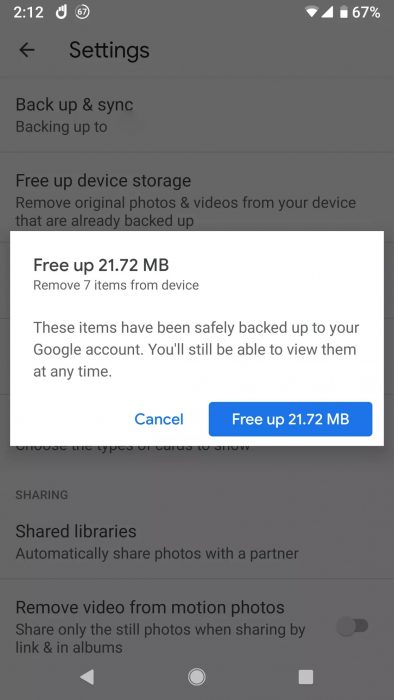
Xóa nội dung tải xuống (Downloaded)
Điện thoại Android của bạn có thư mục tải xuống nơi lưu trữ mọi thứ bạn tải xuống – ảnh, video, tài liệu và các tệp khác. Rất có thể hầu hết các tệp trong thư mục tải xuống của bạn không phải là tệp mà bạn đặc biệt đính kèm. (Vì lý do nào đó, thư mục tải xuống của tôi chứa đầy hình ảnh, video từ Youtube.) Vì vậy, bạn sẽ có thể giải phóng một số không gian lưu trữ bằng cách xóa các tệp không cần thiết này.
Di chuyển ứng dụng sang thẻ nhớ microSD
Các ứng dụng có thể chiếm hầu hết dung lượng lưu trữ trên điện thoại của bạn. Nếu bạn có điện thoại Android cho phép bạn thêm thẻ nhớ microSD để có thêm bộ nhớ, bạn có thể di chuyển một số ứng dụng hút bộ nhớ của mình sang thẻ microSD đó.
Để thực hiện việc này, hãy mở Cài đặt và đi tới Ứng dụng> Trình quản lý ứng dụng và nhấn vào ứng dụng bạn muốn di chuyển.
Nếu ứng dụng có thể được di chuyển, bạn sẽ thấy một nút cho biết Chuyển sang thẻ SD – hãy nhấn vào nút này để di chuyển ứng dụng sang thẻ microSD. (Trên một số điện thoại, bạn có thể phải nhấn vào Bộ nhớ để tìm tùy chọn này.) Chỉ một phần của ứng dụng sẽ được chuyển sang thẻ nhớ microSD. Số lượng ứng dụng sẽ được di chuyển phụ thuộc vào ứng dụng và, thật không may, nhiều trò chơi lớn sẽ không chuyển một phần đáng kể dữ liệu của chúng sang thẻ nhớ microSD.
Lời kết
Không quan trọng nếu điện thoại Android của bạn có bộ nhớ mở rộng thông qua thẻ nhớ microSD – bạn lấp đầy bất kỳ dung lượng nào bạn được cấp, cho dù đó là 32GB hay 200GB. Trên đây là một số cách dễ dàng để giải phóng bộ nhớ trên thiết bị Android của bạn – cả bộ nhớ trong và thẻ nhớ microSD.




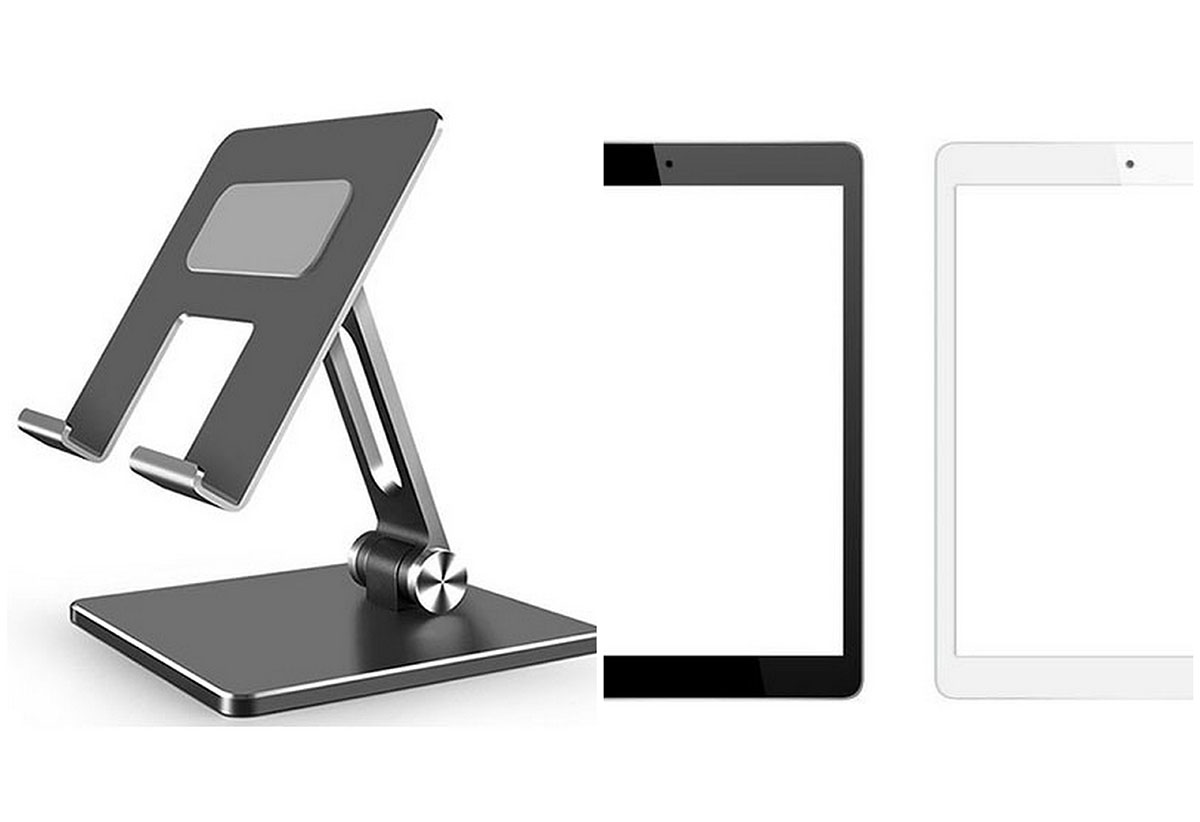






![[So sánh Intel thế hệ 11] Core i7-11390H và Core i7-11800H (Tiger Lake H35 vs H45)](https://bigtop.vn/blog/wp-content/uploads/2022/03/intel-tiger-lake-2-1.jpg)


![[So sánh] Dell XPS 13 Plus 9320 và XPS 13 9310 – Sự khác biệt là gì?](https://bigtop.vn/blog/wp-content/uploads/2022/02/Dell-XPS-13-Plus-9320-vs-XPS-13-9310.jpg)
![[So sánh] Intel Core i7-11600H và AMD Ryzen 5 5600H](https://bigtop.vn/blog/wp-content/uploads/2021/12/Intel-VS-AMD-1.jpg)
![[So sánh] Intel Core i7-11600H và AMD Ryzen 7 5800H](https://bigtop.vn/blog/wp-content/uploads/2021/12/Intel-Core-i7-11600H-vs-AMD-Ryzen-7-5800H.jpg)